品牌型号:联想天逸510S 2020
系统:win10 1909 64位企业版
软件版本:Microsoft Word 2019 MSO 16.0
部分用户可能电脑型号不一样,但系统版本一致都适合该方法。
word按姓氏笔画如何排序?下面与大家一起来了解word按姓氏笔画排序怎么设置的教程。
可以选择笔划排序。
1、打开word,选择想要排序的文字,插入
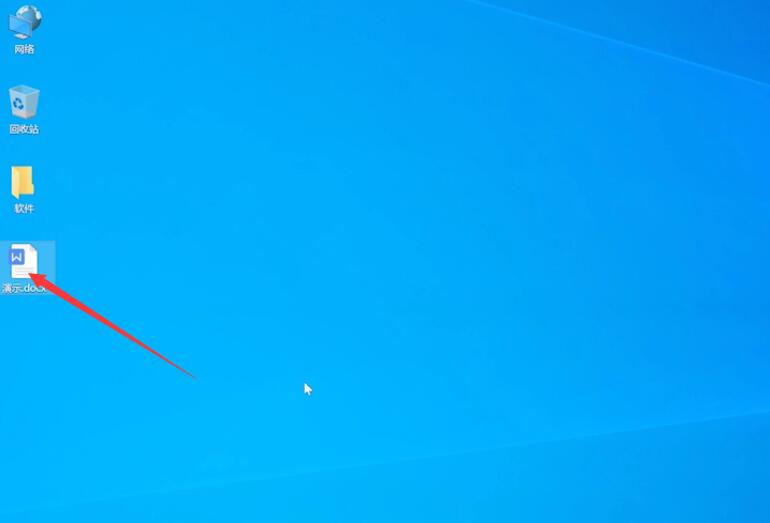
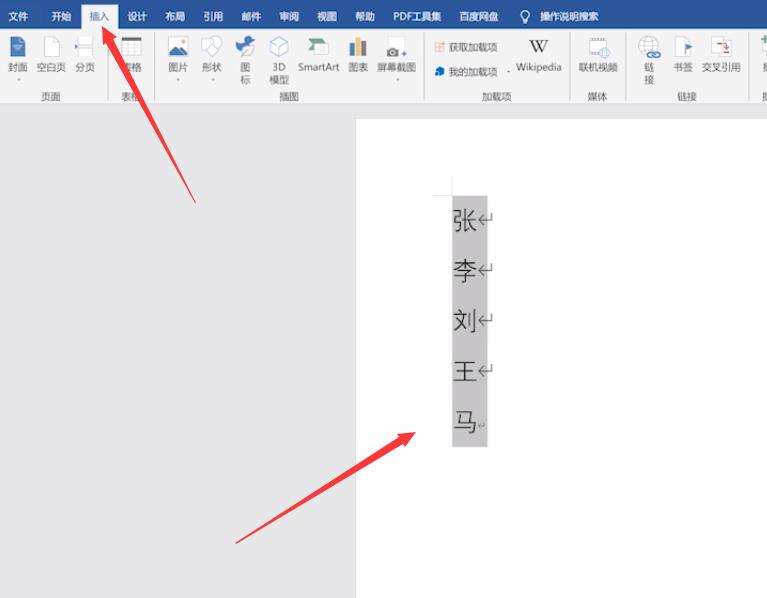
2、表格,点击插入表格,布局,点击排序
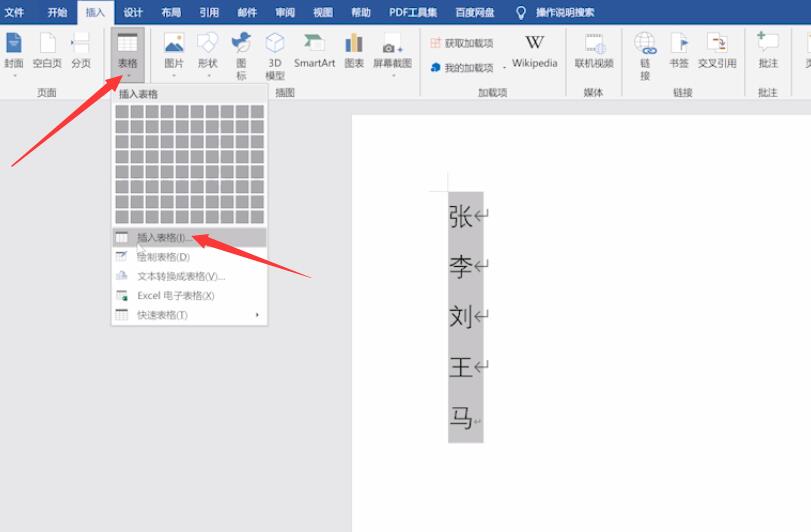

3、主要关键字为列1,类型选择笔划,点击确定即可
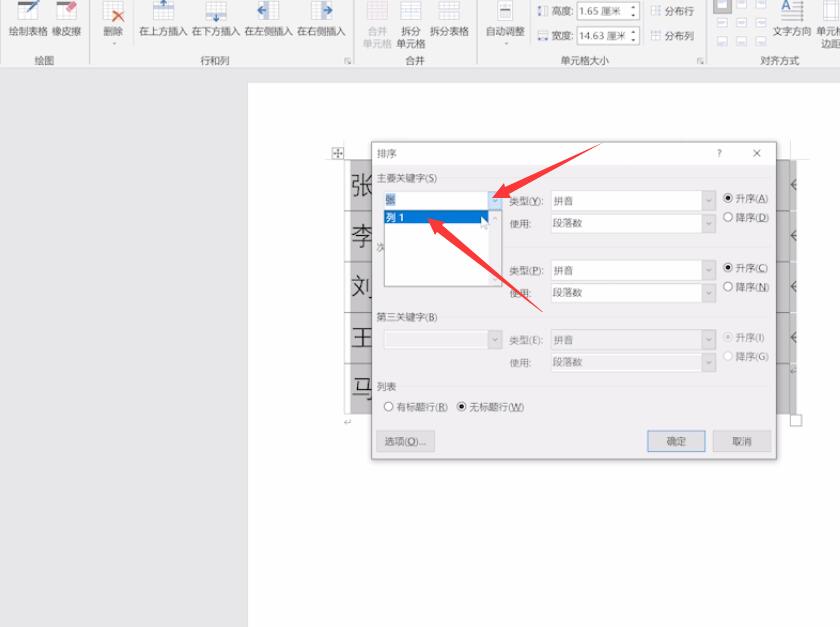
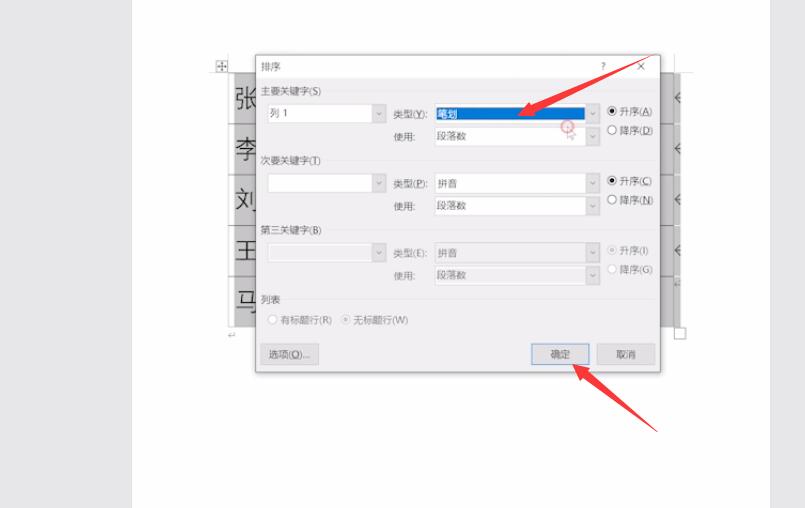
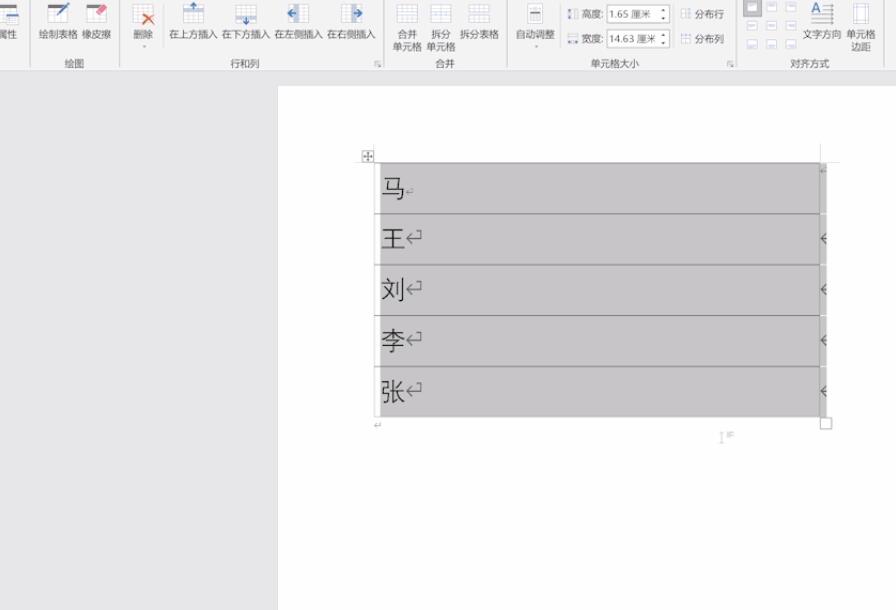
总结:
选择文字切换插入页面
插入表格布局点击排序
选择关键字和类型
还没人评论,快来抢沙发~